Page 1

SOFTWARE
INSTALLATION MANUAL
Ver 1.0
Page 2
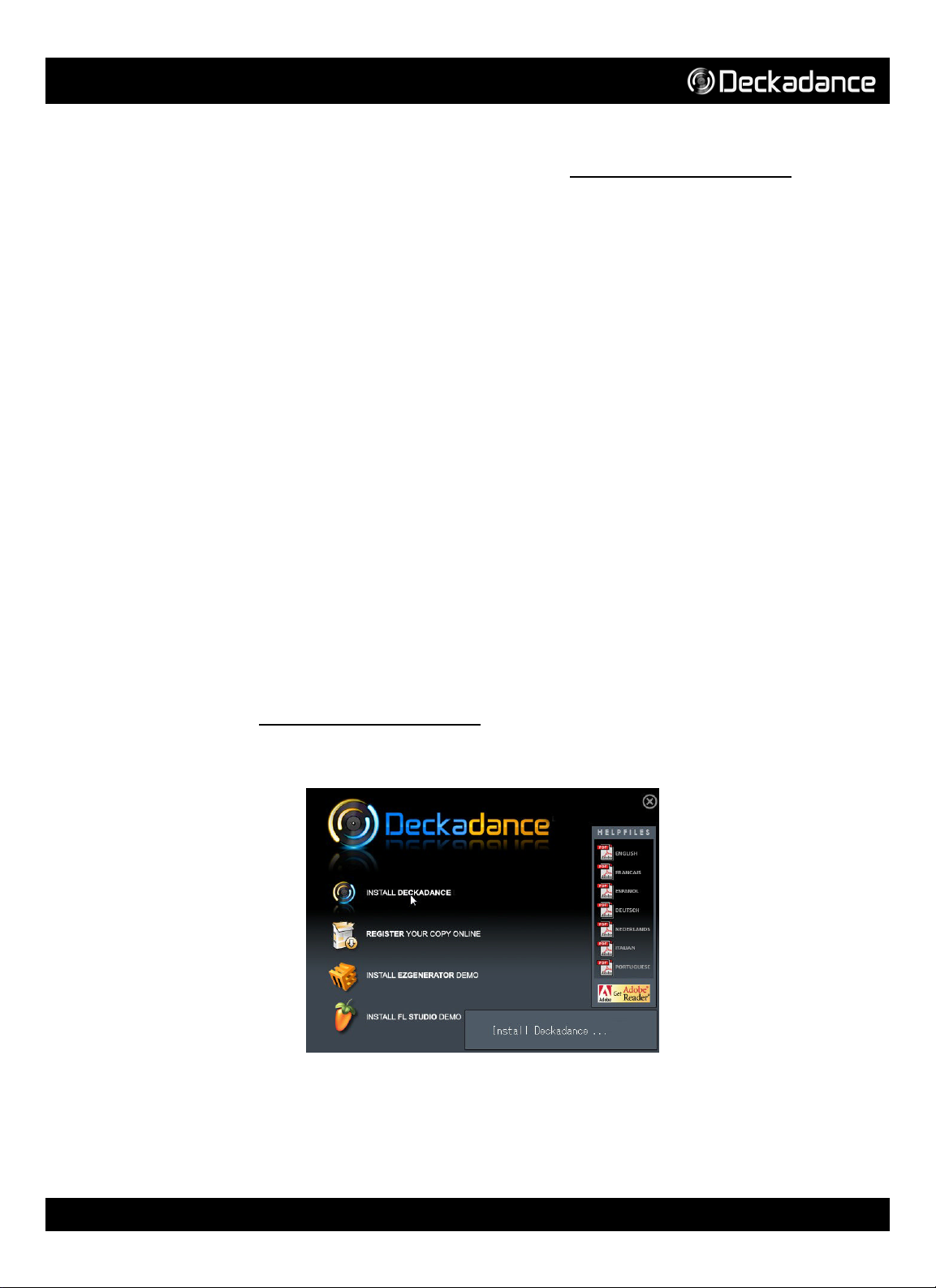
Settings & options
Introduction
Welcome to Deckadance. For more information please visit www.deckadance.com/synq, view the
Getting Started Manual (also on this CD) or the Deckadance inline help (click the ‘Help’ button on the
tool-bar and select ‘Help contents’ from thedrop-down menu).
System requirements
Processor: PC - Intel Pentium III (or equivalent), Athlon XP. Mac - Intel Mac or G4 (1.25 GHz).
Deckadance runs multiple threads (audio, graphics, beat analysis, file searching, native USB
controller IO, preview monitoring etc) so large performance gains may be expected on multicore systems.
Operating system: PC - Windows 2000/XP/2003/Vista. Mac - OSX v10.4-10.5 (Universal
Binary).
Memory: 512 Mb RAM.
Hard Disk Space: 200 Mb free space.
Video card: Deckadance will make use of fast video cards for a smooth display experience.
Monitor: Minimum horizontal resolution of 1024 pixels.
Sound card: PC - DirectSound or ASIO compatible soundcard. Mac - Sound card with
CoreAudio drivers.
Installation PC & Mac
1. Load the CD. Insert the Deckadance CD in your computers CD drive (Note: You can find the
latest version at www.deckadance.com/synq). If the installation does not start automatically
open the CD in your browser.
PC - select Menu.exe and choose the menu option “Install Deckadance”
Mac - select Install Deckadance.
Select ‘Continue’ to any security pop-ups.
2
Page 3
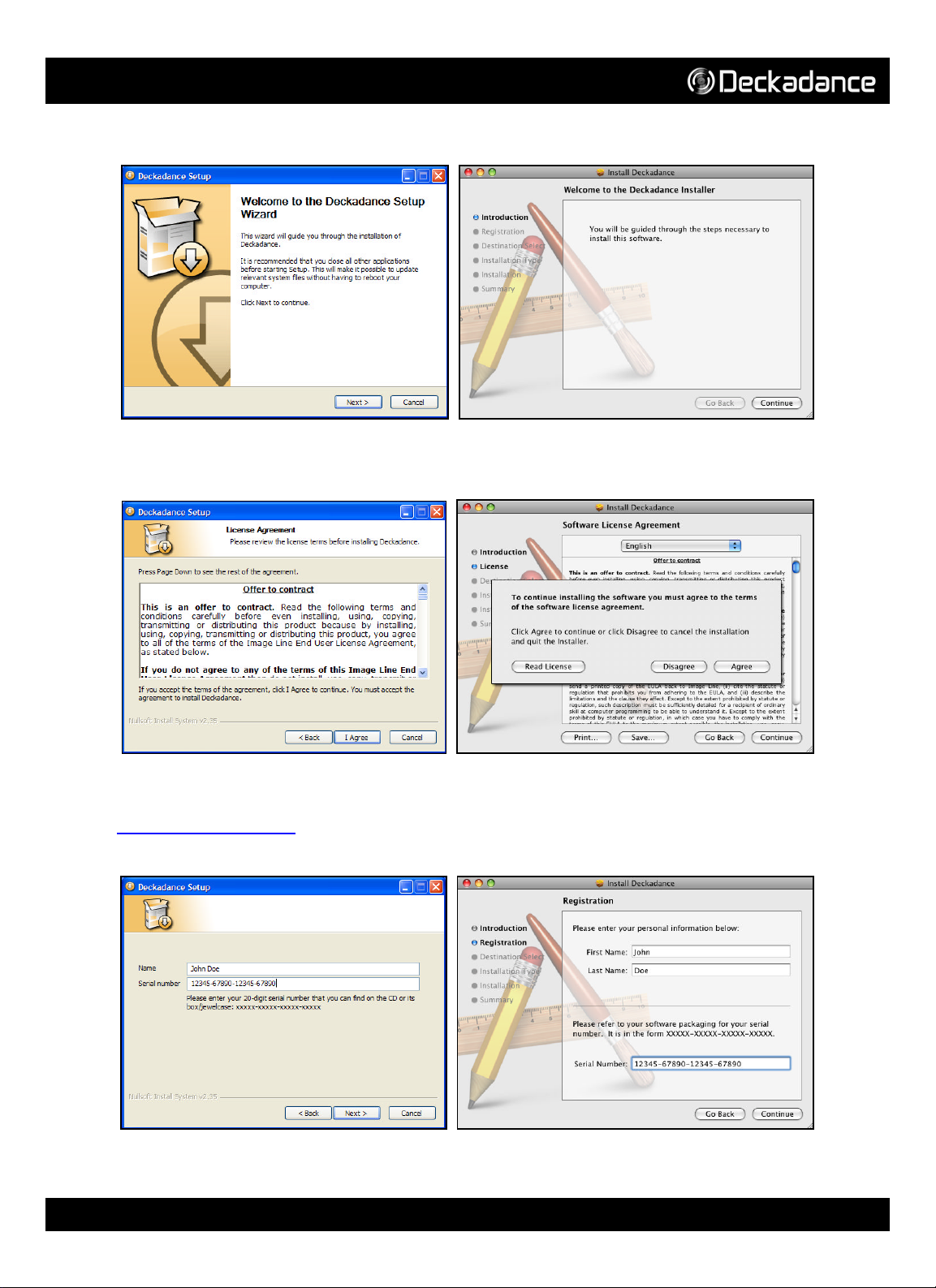
Settings & options
2. The Wizard. Once the installation has started you will see the Installation Wizard. The PC and
Mac steps are shown side-by side for the rest of this section.
3. Read the license agreement. To continue you must select I Agree or Agree.
4. Enter serial number. A 20 digit serial number is provided with your CD (either on the CD cover,
printed on a booklet or paper insert). We strongly recommend registering your software at
www.deckadance.com. If you lose the CD or serial number, we will have a record of who you
are and can provide a download of the software and serial number again (it’s free insurance!).
www.image-line.com 3
Page 4
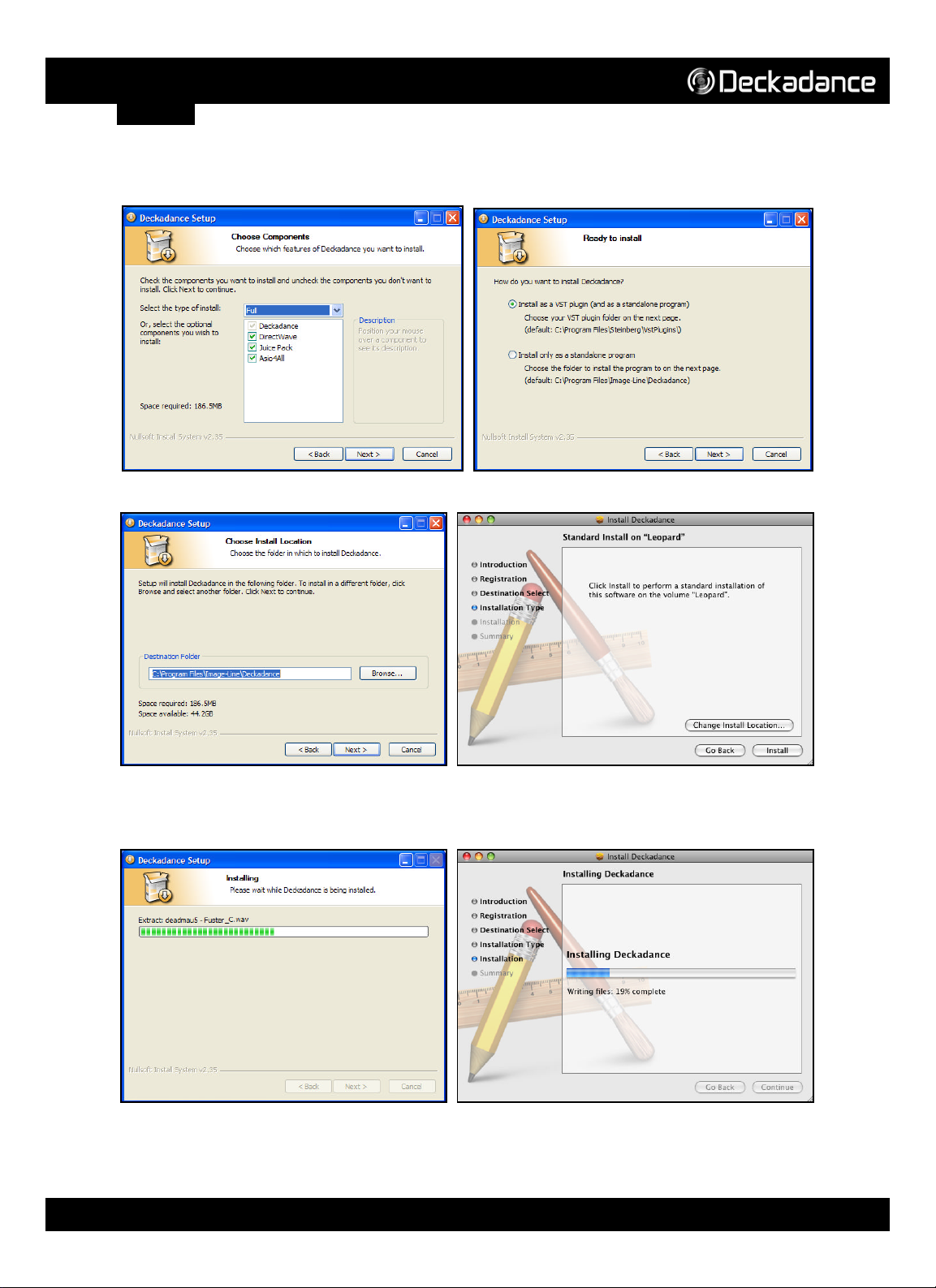
Settings & options
5. PC only:, choose additional components to install. We recommend selecting Direct Wave (a
free VST sample player) & Juice Pack (a suite of VST effects plugins). Asio4all is a universal
soundcard driver with ASIO support. Provides low-latency playback. This will not interfere with
your regular soundcard driver. Select Install as VST plugin (and as a standalone program).
6. Choose install location. Choose the suggested (default) install locations.
7. Start installation. Select the Next>/Install button to start the installation process. This screen
shows the VST installation directory (if selected previously), however both VST and Main
program versions will be installed. Installing…
4
Page 5
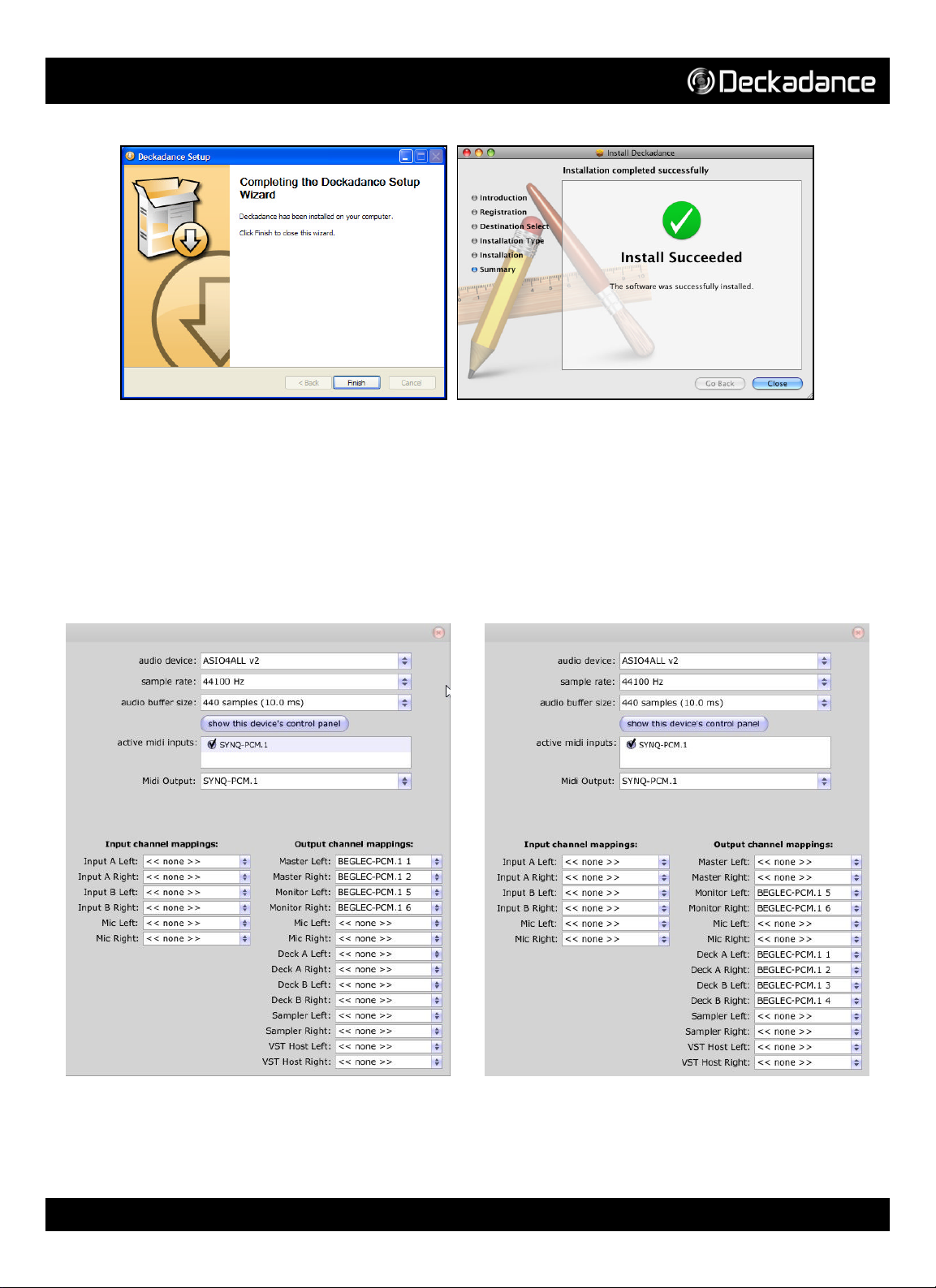
Settings & options
8. Complete. Once installation is complete select the Finish/Close button and the installation
Wizard will close.
Configuring Deckadance with the “PCM-1” DJ Midi Controller
First make sure that the PCM-1 controller is connected to the USB port on your computer AND
switched on of course! (the first time some USB drivers will be installed automatically, this can take
some minutes...)
After starting Deckadance click the ‘Settings’ button on the Tool Bar to open the settings panel, ready
to make some optimizations for your computer. Depending on your setup, the settings panel should
look as below:
STANDALONE SETUP OR EXTERNAL MIXER SETUP
www.image-line.com 5
Page 6
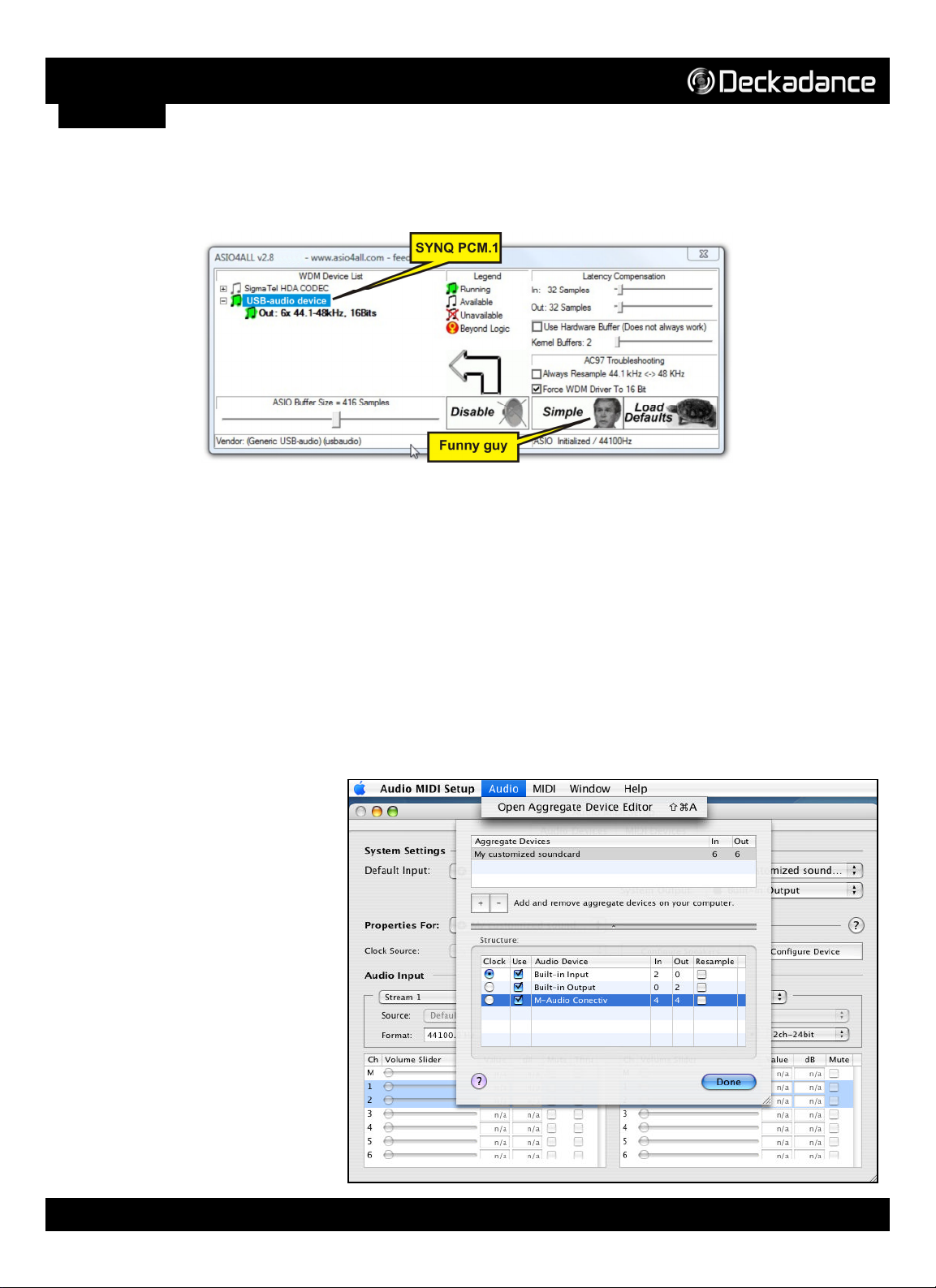
Settings & options
PC Users ::Soundcard options
Audio device - shows the selected soundcard. This list will show all the Soundcard/Audio
interface devices active on your computer. PC users should use the ASIO4ALL universal ASIO
soundcard driver included in the Deckadance installation. Control panel of ASIO4ALL:
Mac users should select the default ‘Built-in Input’ option that represents the native ‘Core Audio’
drivers.
Sample rate - 44100 Hz is the preferred default CD audio rate, however 48000 Hz should also
work.
Audio buffer size – This is a working buffer so Deckadance can perform mixing & processing
operations without audible glitches. Generally, shorter latencies put more load on your CPU but
are desirable for greater 'responsiveness' when scratching etc. Experimentation will help you to
determine what is the shortest latency achievable without stuttering.
Input channel mappings – all inputs should be set to << none >>.
Output channel mappings – Depending on your installation (standalone or external mixer) the
output channel mappings
should be adapted, see
the settings panel on the
previous page for the
correct settings.
6
Page 7
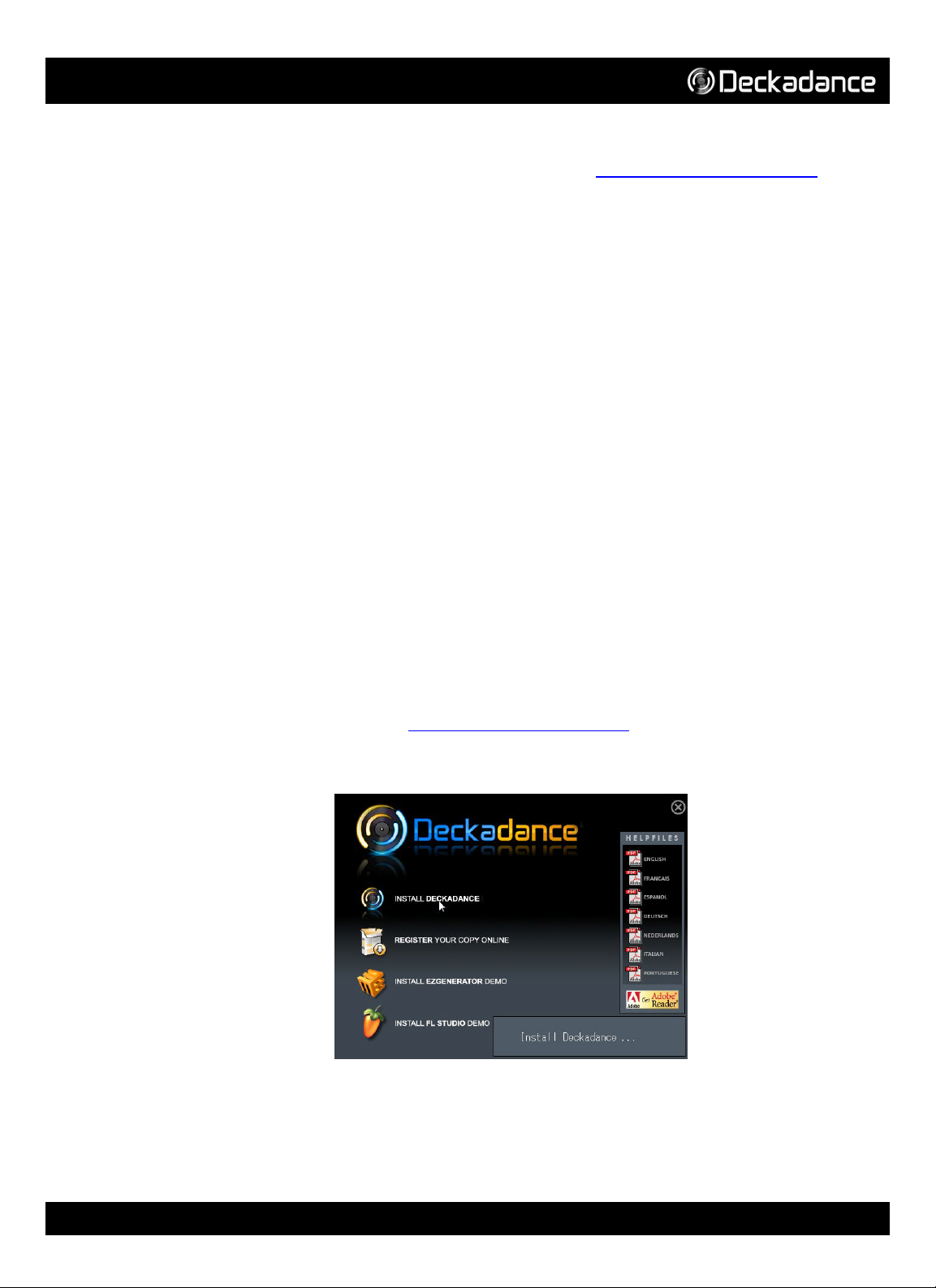
Installation
Einführung
Für weitergehende Informationen besuchen Sie bitte die Webseite www.deckadance.com/synq , lesen
sie das Deckadence Kurzeinführungs-Handbuch (ebenfalls auf dieser CD) oder die Deckadance InlineHilfe (Klicken Sie auf die "Hilfe"-Schaltfläche auf der Werkzeug-Leiste und wählen Sie "Hilfe-Inhalt" aus
dem Drop-Down Menü). Deckadance, die perfekte Wahl!
Systemanforderungen
Prozessor: PC - Deckadance bearbeitet viele Rechenaufgaben parallel (Audio-, Grafik-, Beat-
Analyse, Datei suchen, nativen USB-IO-Controller, Vorschau Überwachung usw.) deshalb sind
grosse Leistungssteigerungen mit Multi-Core-Systemen zu erwarten,.
Betriebssystem: PC - Windows 2000/XP/2003/Vista. Mac - OSX v10.4-10.5 (Universal
Binary).
Speicheranforderung: 512 Mb RAM.
Benoetigter freier Festplattenspeicher: 200MB.
Grafikkarte: Deckadance in Verbindung mit einer schnellen Grafikkarte garantiert eine
reibungslose Grafik-Anzeige.
Monitor: Minimale horizontale Auflösung von 1024 Pixel.
Sound card: PC - DirectSound-kompatible Soundkarte oder ASIO. Mac - Soundkarte mit
CoreAudio Treiber.
Installation PC & Mac
1. Laden des CD Inhalts. Legen Sie die Deckadance CD in Ihr CD-ROM-Laufwerk ein (Hinweis:
Sie finden die aktuelle Version unter www.deckadance.com/synq ). Wenn die Installation nicht
automatisch startet, öffnen Sie die CD in Ihrem Browser.
PC - Wähle Menu.exe und wählen Sie die Menü Option “Install Deckadance”
Mac - wählen Sie Installieren Deckadance.
Wählen Sie "Weiter", bei allen folgenden Sicherheits Pop-ups.
www.image-line.com 7
Page 8
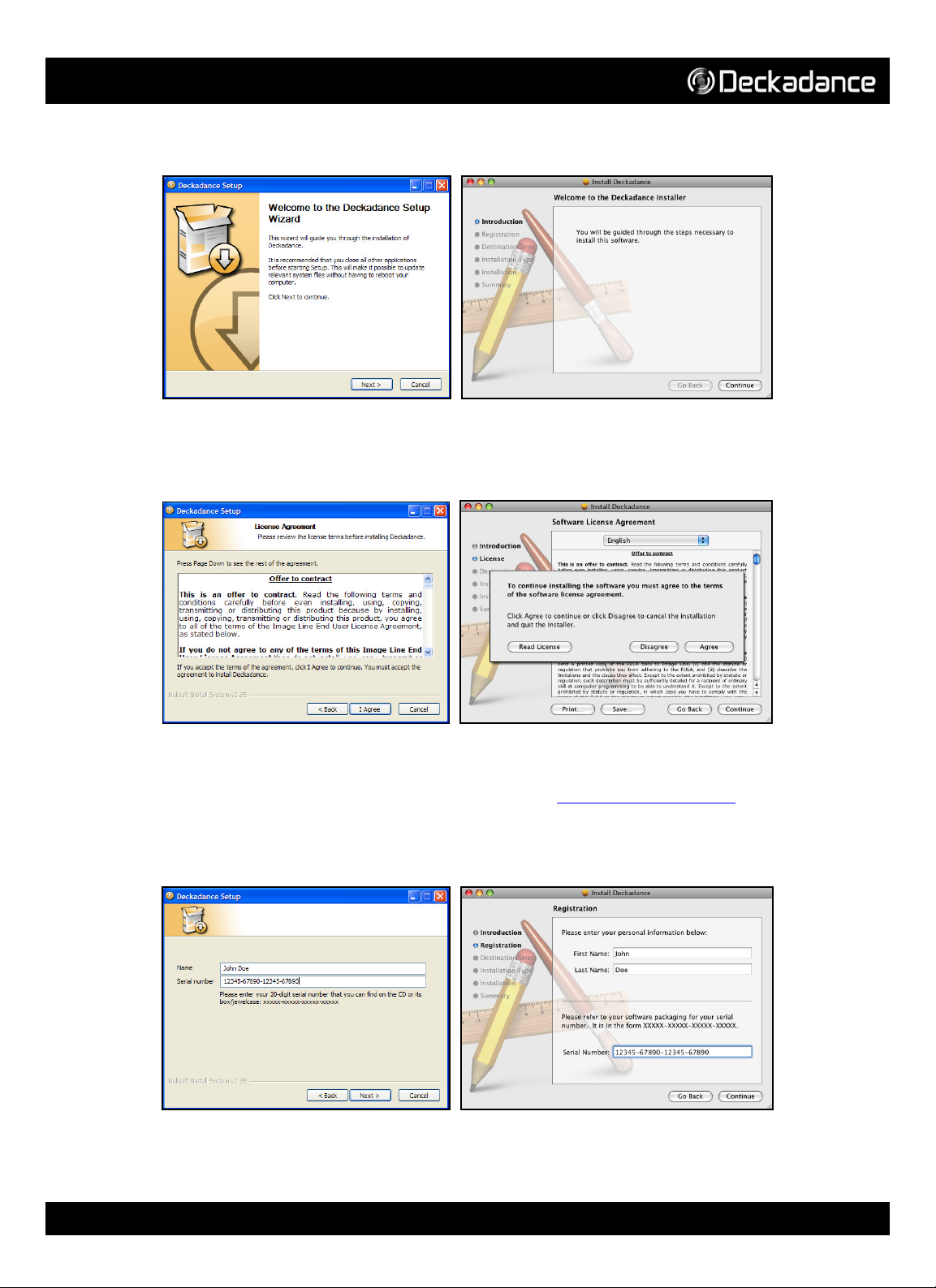
Installation
2. Der Assistent. Nachdem die Installation begonnen hat, startet der Setup Wizard
(=Installations-Assistent). Die einzelnen Schritte für PC-und Mac sind im folgenden dieses
Abschnitts Schritt für Schritt dargestellt.
3. Lesen Sie die Lizenzvereinbarung (License Agreement). Um fortzufahren müssen Sie „Ich
stimme zu (I Agree) “ oder „Zustimmen (Agree)“ wählen.
4. Geben Sie die Seriennummer ein. Eine 20-stellige Seriennummer wird Ihnen mit Ihrer CD
geliefert (entweder auf der CD-Hülle, auf einem Papiereinleger gedruckt oder im Begleitheft).
Wir empfehlen Ihnen dringend Ihre Software auf www.deckadance.com zu registrieren.
Wenn Sie die CD oder die Seriennummer verlieren sollten, haben wir Ihre Daten, und können
Ihnen einen Download der Software und der Seriennummer ermöglichen (das ist eine
kostenlos Versicherung!).
8
Page 9
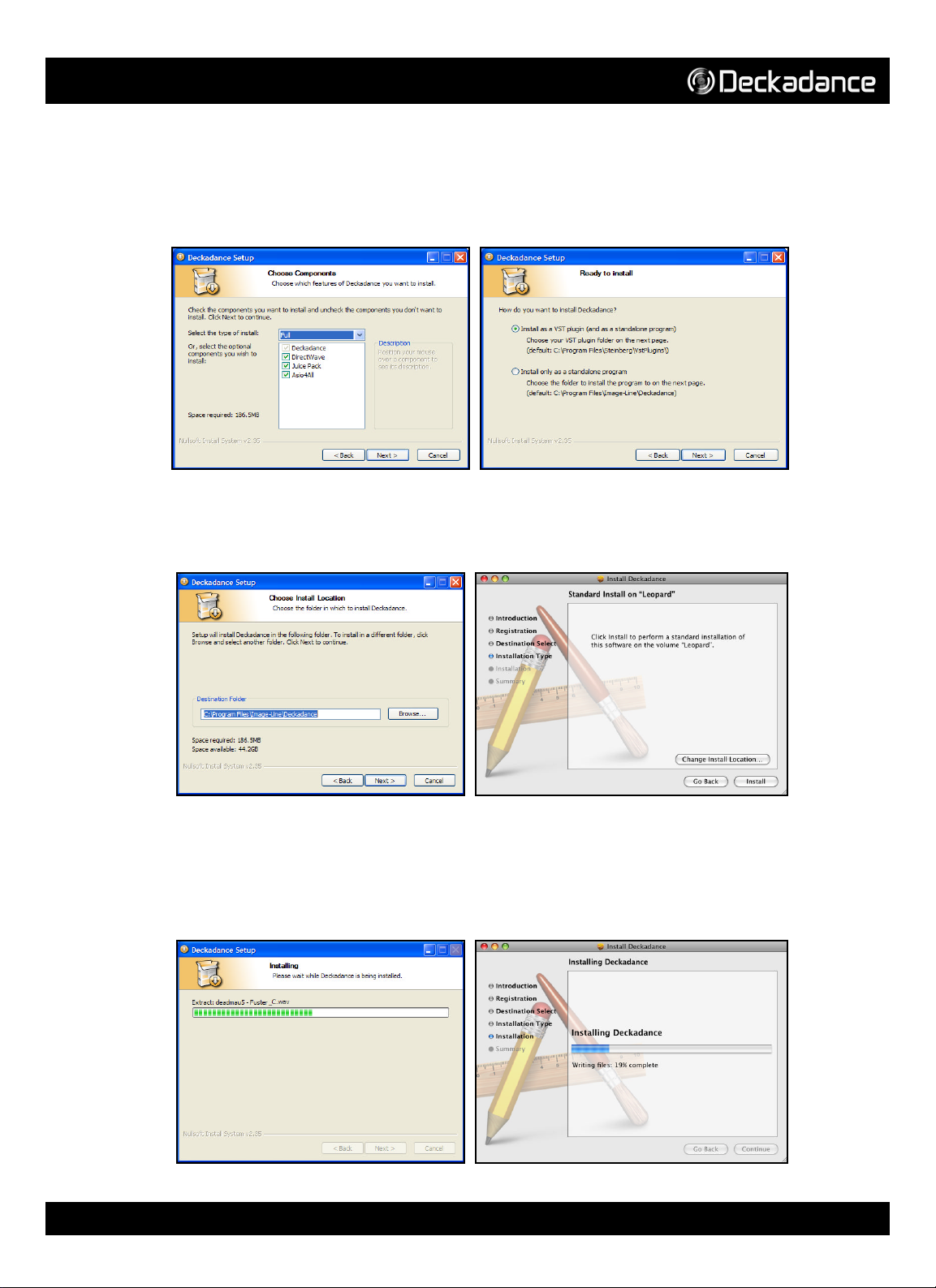
Installation
5. Nur für PC Nutzer. Wählen Sie zusätzliche zu installierende Komponenten aus. Wir empfehlen
die Auswahl von Direct Wave (ein kostenloses VST-Sample-Player) & Juice Pack (eine
Sammlung von VST-Effekte-Plugins). Asio4all ist ein universeller Soundkarten ASIO-Treiber. Er
bietet Soundwiedergabe mit besonders niedriger Latenz. Dies führt zu keinem Konflikt mit
Ihrem normalen Soundkartentreiber. Wählen Sie Install as VST plugin (and as a standalone
program). Auf Deutsch: Installation als VST-Plugin (und als Standalone-Programm).
6. Wählen Sie den Zielort für die Installation. Wählen Sie die vorgeschlagenen (Standard)
Zielverzeichnisse.
7. Starten Sie die Installation. Wählen Sie die Next>/Install (=nächster Schritt> / Installieren)
Schaltfläche, um die Installation zu starten. Dieser Bildschirm zeigt das VST-InstallationsVerzeichnis (wenn zuvor ausgewählt), es werden aber sowohl die VST- als auch die Standalone
Programm-Versionen installiert. Installieren…
www.image-line.com 9
Page 10
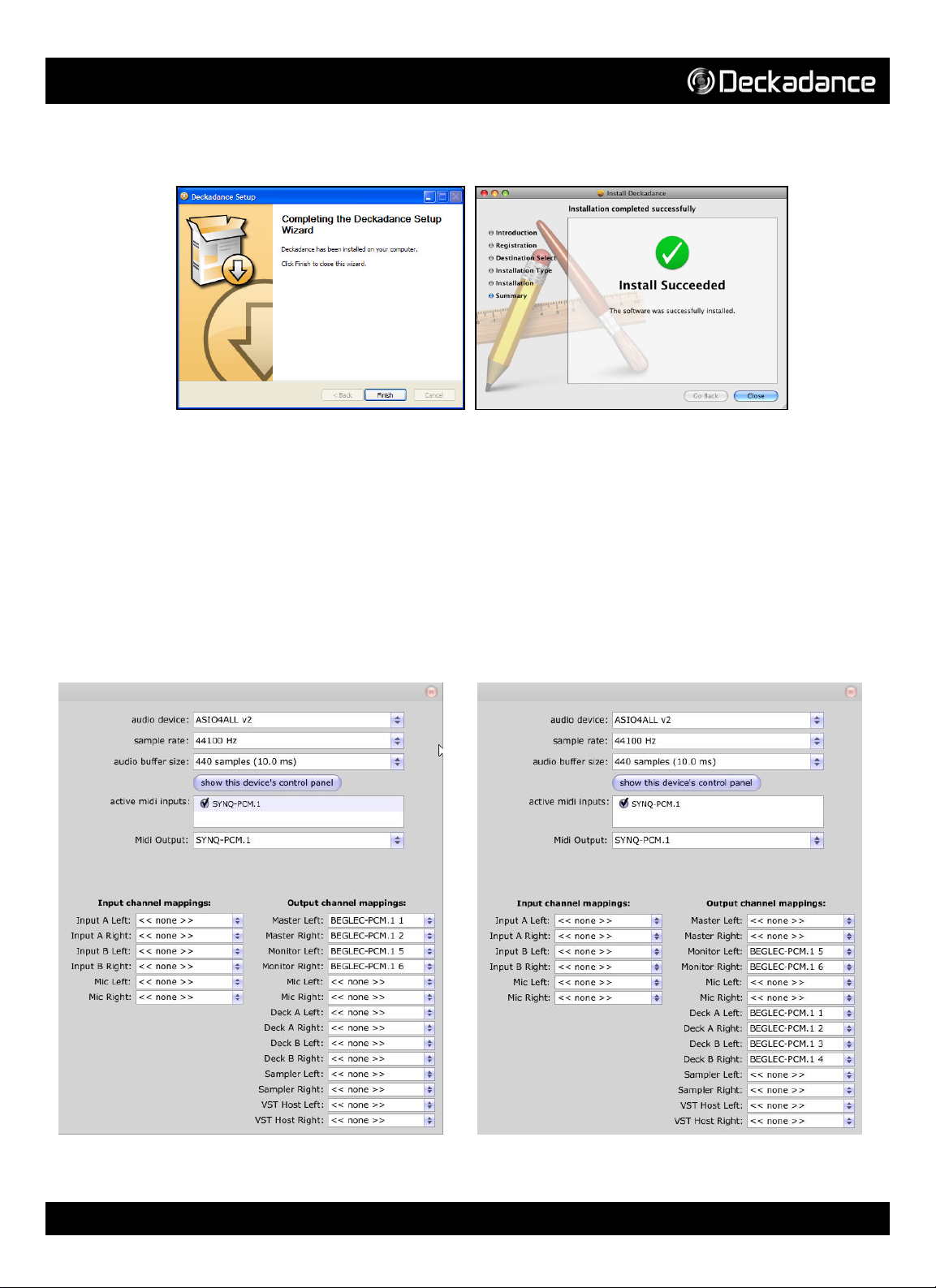
Installation
8. Abschluss. Sobald die Installation abgeschlossen ist, wählen Sie die Schaltfläche Finish/>
Close (=Fertig/> Schliessen) um den Installations-Assistenten zu beenden.
Konfigurieren des Deckadance mit dem “PCM-1” DJ Midi
Controller
Zuerst stellen Sie sicher, das der PCM-1 Controller an den USB Port an ihrem PC angeschlossen ist
und natürlich angeschaltet ist! (Einige USB Treiber instalieren sich das erste mal automatisch, dies
kann einige Minuten dauern...)
Nachdem Sie Deckadance gestartet haben, müssen Sie Ihren Midi Controller im Fenster Einstellungen
auswählen um einige weitere Optimierungen durchzuführen. Abhängig von Ihrem Setup, soll das
Bedienteil folgendes anzeigen:
STANDALONE SETUP ODER EXTERNAL MIXER SETUP
10
Page 11
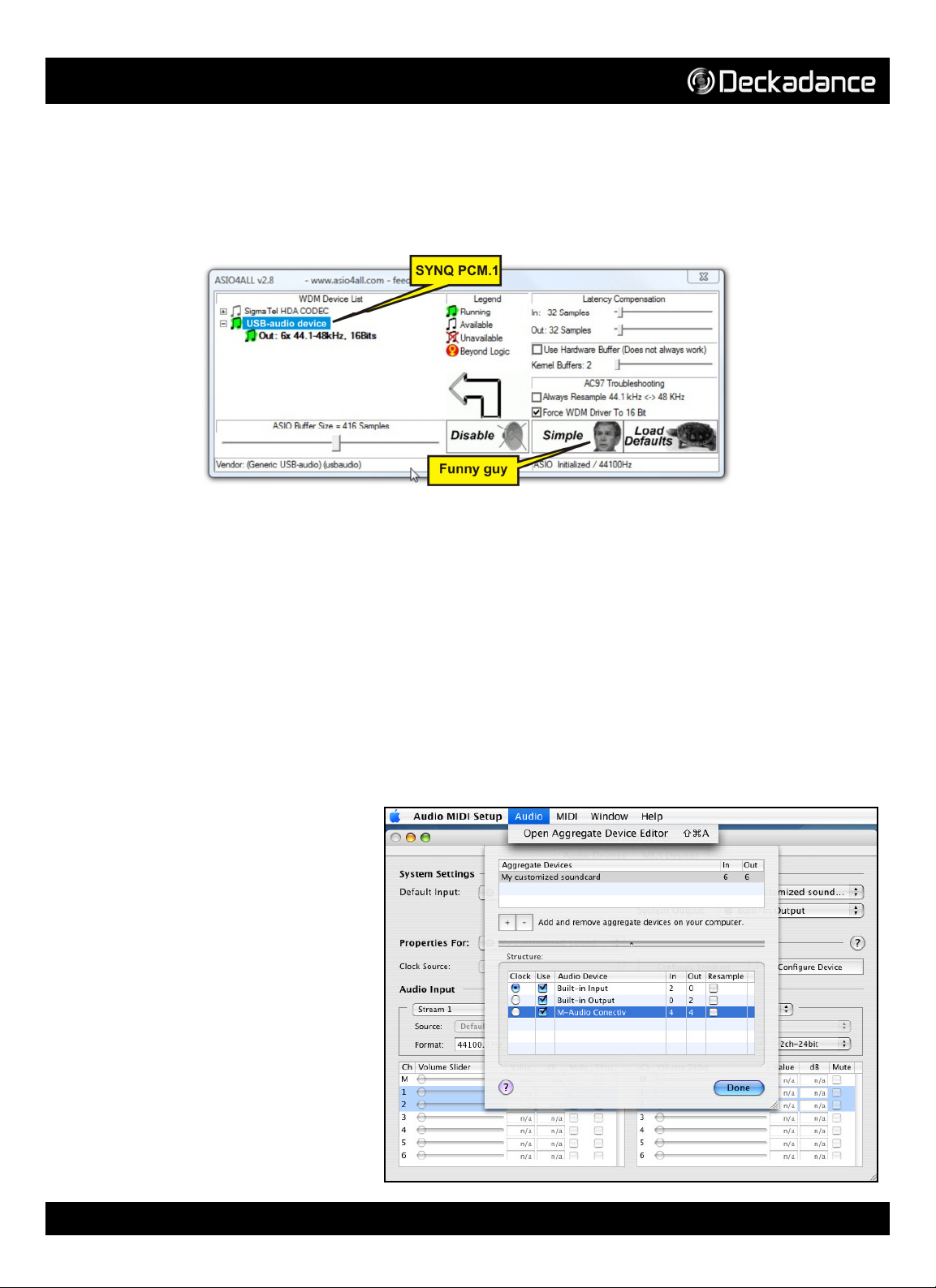
Installation
Soundkarten Optionen
Audio Gerät- zeigt die ausgewählte Soundkarte an. Diese Liste zeigt alle aktiven
Soundkarten/Audio-Interface-Geräte auf Ihrem Computer an. PC-Anwender sollten den
universellen ASIO4ALL Soundkarten ASIO-Treiber benutzen (Inhalt der Deckadance
Installation).
Mac-Anwender sollten die Standardeinstellung "Built-in-Input" verwenden,
Sample rate(=Abtastrate ) - 44100 Hz ist die bevorzugte Standard CD Audio Frequenz,
aber 48000 Hz sollte ebenfalls funktionieren
Audio buffer size(=Audio-Puffergröße) – Es handelt sich hierbei um die Größe eines
Arbeitsspeicher-Puffers den Deckadence dazu verwendet, seine Verarbeitungsaufgaben und
das Mixen ohne hörbare Störgeräusche durchzuführen. Im Allgemeinen gilt: kürzere Latenzen
verursachen höhere Prozessorauslastung, sind aber andererseits erwünscht, um eine höhere
Empfindlichkeit bei Aufgaben wie z.B. dem Scratchen zu ermöglichen. Experimentieren wird
Ihnen dabei helfen den richtigen Wert für Ihre Zwecke zu ermitteln. Beachten Sie bitte, die
kürzest mögliche Latenz die Sie mit Ihrem System erzielen können ohne Ihre CPU zu
überlasten, hängt von Ihrer Soundkarte, den Treibern und Ihrer Computergeschwindigkeit ab.
Input channel mappings –
alle Eingänge sollen auf <<
none >> gesetzt werden
Output channel mappings.
Abhängig von Ihrer Installation
(Standalone oder Externer
Mixer) soll der Ausgangskanal
angepasst sein, beachetn SIe
die Einstellungs Anzeige auf
den vorhergehenden Seiten
für die richtige Einstellung.
www.image-line.com 11
Page 12

Installation
Introduction
Bienvenue à Deckadance. Pour plus d’informations, visitez le site www.deckadance.com/synq , lisez le
manuel de démarrage (sur le CD) ou dans l’aide intégrée de Deckadance (cliquez le bouton ‘Help’ sur
la barre d’outils et sélectionner ‘Help contents’ dans le menu déroulant). Deckadance, le choix parfait!
Prérequis Système
Processeur: PC - Intel Pentium III (ou équivalent), Athlon XP. Mac - Intel Mac or G4 (1.25
GHz). Deckadance execute plusieurs tâches (audio, graphiques, analyse du rythme, recherché
de fichiers, controleur USB natif, E/S, apercu d’écoute, etc) que des gains considérables de
performance sont obtenus sur des systems multi-coeur systems.
Système d’exploitation : PC - Windows 2000/XP/2003/Vista. Mac - OSX v10.4-10.5
(Universal Binary).
Memoire: 512 M0 RAM.
Disque dur : 200 Mo libres.
Carte graphique : Deckadance sera plus fluide sur des cartes graphiques rapides.
Moniteur: Résolution minimale de 1024 pixels.
Carte son : PC - DirectSound ou compatible ASIO. Mac – carte son avec pilotes CoreAudio.
Installation PC & Mac
1. Chargement du CD. Insérer le CD d’installation de Deckadance dans votre lecteur CD (Note:
Vous trouverez la dernière version de Deckadance sur le site www.deckadance.com/synq ). Si
l’installation ne commence pas automatiquement, ouvrir le CD dans le navigateur.
PC - selectionner Menu.exe et choisir l’option “Install Deckadance”.
Mac - selectionner Install Deckadance.
12
Selectionner ‘Continue’ ou ‘Next’ à chaque pop-ups.
Page 13

Installation
2. L’assistant. Une fois que l’installation a commencé, vous verrez l’assistant d’Installation. Les
étapes du PC ou d’un MAC sont détaillées dans le reste de la section ci-dessous.
3. Lire le contrat de licence. Pour continuer, vous devez sélectionner I Agree ou Agree.
4. Entrer le numéro de série. Un numéro de série de 20 caractères est fourni avec votre CD (soit
sur la pochette du CD, soit dans le livret ou un papier). Nous vous recommandons fortement
d’enregistrer votre logiciel sur le site www.deckadance.com. Si vous perdez le CD ou le
numéro de série, Nous enregistrerons des données par rapport à vous et nous vous fournirons
le logiciel et le numéro de série.
www.image-line.com 13
Page 14

Installation
5. Pour un PC seulement, choisissez les composants individuals à installer. Nous
recommandons de sélectionner Direct Wave (un lecteur de sample VST gratuity) & Juice Pack
(une collection de plugins d’effets VST). Asio4all est un pilote universel de carte son supportant
le protocole ASIO. Permettant de travailler sur des latencies très basses. Cela ne va pas
interferer avec votre carte son. Selectionner Install as VST plugin (et standalone program).
6. Choisissez un emplacement d’installation. Laissez le choix d’installation par défaut.
7. Commencer l’installation. Selectionner le bouton Next>/Install pour commencer le processus
d’installation. L’écran vous montrera the dossier d’installation VST (s’il a été précédement
séléctionné), Cependant les deux versions (VST et programme principal) seront installés.
14
Page 15

Installation
8. Fin. Une fois l’installation terminée, cliquer sur le bouton Finish/Close et l’assistant
d’installation se fermera.
Configurez Deckadance pour le contrôleur DJ Midi “PCM-1”
Assurez-vous d’abord si le contrôleur PCM-1 est relié au port USB de votre ordinateur et bien-sûr si il
est allumé! (lors de la permière utilisation, certains pilotes USB seront installés automatiquement, ceci
peut durer quelques minutes...)
Après avoir démarré Deckadance: cliquez sur la touché ‘Settings’ (réglages) dans la barre à outils afin
d’ouvrir le panneau de configuration (settings panel). Suivant vore configuration, le paneau de de
configuration ‘settings panel’ sera réglé comme suit:
AUTONOME OU CONSOLE DE MIXAGE EXTERNE
www.image-line.com 15
Page 16

Installation
Options de la carte son
1. Carte son – montre la carte son sélectionnée. Cette liste montrera tous les dispositifs de carte
son/interface audio actifs sur votre ordinateur. Les utilisateurs de PC devraient employer le pilote
universel de carte son ASIO4ALL inclus dans l'installation de Deckadance. Paneau de contrôle du
ASIO4ALL:
Les utilisateurs de MAC devraient choisir l'entrée intégrée par défaut, qui représente le “Core
Audio” interne.
2. Taux d'échantillonnage - 44100 hertz est le taux audio suggéré pour une qualité CD, toutefois
48000 hertz devrait également fonctionner.
3. Taille de buffer audio - C'est une mémoire tampon permettant à Deckadance d’effectuer le
mélange et les transformations sans problèmes audibles. Généralement, des latences plus
courtes mettent plus de charge sur votre unité centrale mais sont souhaitables pour une plus
grande « réponse », par exemple pour scratcher etc. L'expérimentation vous aidera à déterminer
quelle est la latence la plus courte fonctionnelle sans défaut notable lors de l’écoute.
4. Routage des canaux d'entrée – toutes les entrées devraient être mis sur << none >>..
5. Routage des canaux de
sortie. Le routage des
canaux de sorties devrait
être adapté selon votre type
d’installation (autonome ou
console de mixage externe).
(comparez les réglages
avec ceux figurant sur le
panneau de configuration de
la page précédente).
16
Page 17

Installation
Introducción
Bienvenido a Deckadance. Para mas informacion ve a www.deckadance.com/synq , consulta el
Manual de Iniciación (en este CD) o la ayuda interna de Deckadance (clic en el botón ‘Help’ en la barra
de herramientas y elige ‘Help contents’ del menú). Deckadance, ¡la elección perfecta!
Requisitos mínimos
Procesador: PC - Intel Pentium III (o equivalente), Athlon XP. Mac - Intel Mac o G4 (1.25
GHz). Deckadance funciona con procesadores múltiples (para sonido, gráficos, análisis de
ritmos, explorador de archivos, entrada y salida de controladores USB, monitorización etc) así
que obtendrás buenos rendimientos en sistemas con procesadores múltiples.
Sistema operativo: PC - Windows 2000/XP/2003/Vista. Mac - OSX v10.4-10.5 (Universal
Binary).
Memoria: 512 Mb RAM.
Espacio libre de disco duro: 200 Mb.
Tarjeta gráfica: Deckadance hará uso de una tarjeta rápida para mayor elegancia.
Pantalla: Resolución horizontal mínima de 1024 pixels.
Tarjeta de sonido: PC – Compatible con DirectSound o ASIO. Mac – Tarjeta con
controladores CoreAudio.
Instalación PC y Mac
Carga el CD. Mete el disco de Deckadance en tu ordenador (Nota: Encontrarás la última
versión en www.deckadance.com/synq ). Si la instalación no empieza automaticamente abre el
contenido del CD en tu explorador.
Ordenador personal - seleccionar Menu.exe y escoger la opción del menú “Install
Deckadance”.
Mac - elige Install Deckadance.
Selecciona ‘Continue’ en todas las ventanas emergentes que salgan.
www.image-line.com 17
Page 18

Installation
El asistente. Una vez que comiences la instalación verás el asistente. Los pasos para PC y
para Mac se muestran en esta sección.
Lee el acuerdo de licencia. Para continuar elige I Agree o Agree.
Introduce el numero de serie. Un codigo de 20 digitos acompaña al CD (sino esta en la
cubierta del CD, está en una hoja dentro). Recomendamos fuertemente registrar el
programa en www.deckadance.com. Si pierdes el CD o codigo, sabremos quien eres y
podremos facilitarte para que te bajes el programa y el codigo (Es gratis, ¡tranquilo!).
18
Page 19

Installation
Solo para PC, elegir componentes adicionales. Recomendamos elegir Directwave (sampler
VST) y Juice Pack (un juego de efectos VST). Asio4all es un controlador universal de tarjetas
de sonido con soporte ASIO (sirven para disminuir la latencia). Esto no interferirá a los
controladores normales de tu tarjeta de audio. Elige Install as VST plugin (and as a
standalone program).
Escoge la localización de instalación. Elige la que se sugiere (por defecto).
Comienza la instalación. Pulsa en el botón Next>/Install para comenzar el proceso. Esta
pantalla muestra la carpeta de instalación del VST (Si se seleccionó), sin embargo tanto el VST
como el programa se instalarán. Instalando…
www.image-line.com 19
Page 20

Installation
Finalizar. Una vez que haya terminado la instalación pulsa el botón de Finish/Close y el
asistente se cerrará.
Configurar Deckadance con el controlador de PINCHADISCOS
MIDI “PCM-1”
¡Primero asegúrarse que el controlador PCM-1 esté conectado al puerto de USB sobre su ordenador y
encendido ! (la primera vez que algunos drivers USB se intalan automáticamente, esto puede tardar
algunos minutos...)
Después de iniciar Deckadance necesitarás elegir tu controlador en el panel de configuración y hacer
algunas optimizaciones. Haz clic en el botón ‘Settings’ en la barra de herramientas para abrir el panel
de configuración. Según su propio sistema, el panel de ajustes se visualizara como indicado más
abajo:
SISTEMA AUTONOMO o CON MESA DE MEZCLA EXTERNA
20
Page 21

Installation
Opciones de la tarjeta de sonido
Audio device – muestra la tarjeta de sonido elegida. Esta lista mostrará todas las tarjetas de
sonido e interfaces de audio activas en el ordenador. Los usuarios de PC deberían utilizar los
controladores ASIO4ALL incluidos en la instalación de Deckadance. Panel de control de
ASIO4ALL:
Los usuarios de Mac deberían escoger la opción por defecto ‘Built-in Input’ que representa a
los controladores nativos ‘Core Audio’.
Sample rate - 44100 Hz es la frecuencia por defecto de los CDs de audio, sin
embargo también debería trabajar con 48000 Hz.
Audio buffer size – Esto es un buffer de trabajo para que Deckadance pueda hacer las
operaciones de mezcla y procesado sin chasquidos audibles. Normalmente, las latencias
cortas cargan más la CPU pero son deseables para obtener una mejor “respuesta” cuando
haces scratch etc. La experimentación te ayudará a determinar cual es la mejor latencia que
puedes lograr sin problemas.
Input channel mappings
– hace falta poner todas
las entradas en << none
>>..
Output channel
mappings. Según su
instalación (autonomo o
con mezclador externo)
tendrá que adaptar el
canal de salida, ver el
panel de ajustes en la
página anterior para los
ajustes correctos.
www.image-line.com 21
Page 22

Instellingen & opties
Inleiding
Welkom bij Deckadance. Voor meer informatie kan je terecht op www.deckadance.com/synq, de
handleiding lezen (staat ook op deze CD) of de Deckadance inline hulp bekijken (Klik op de ‘Help’ knop
in de werkbalk en selecteer ‘Help contents’ in het menu). Deckadance, de perfecte keuze!
Systeem vereiste
Processor: PC - Intel Pentium III (of equivalent), Athlon XP. Mac - Intel Mac of G4 (1.25
GHz). Deckadance maakt gebruik van verschillende threads (geluid, beeld, beat analyse,
bestanden zoeken, USB controller IO, voorbeluisteren, etc.). Deckadance kan dus optimaal
gebruik maken van moderne multicore systemen.
Besturing system: PC - Windows 2000/XP/2003/Vista. Mac - OSX v10.4-10.5 (Universal
Binary).
Geheugen: 512 Mb RAM.
Harde Schijf Ruimte: 200 Mb vrije ruimte.
Video kaart: Deckadance maakt gebruik van snelle beeldkaarten voor een vlotte weergave.
Scherm: Minimum horizontale resolutie van 1024 pixels.
Geluidskaart: PC - DirectSound of ASIO compatibele geluidskaart. Mac – Geluidskaart met
CoreAudio drivers.
Installatie PC & Mac
1. Laad de CD. Steek de Deckadance CD in de CD speler van je computer (Opmerking: De laatste
versie kan je downloaden op www.deckadance.com/synq). Als het installatie programma niet
automatisch start, open de CD dan in je bestandsbrowser.
PC – selecteer Menu.exe en kies de menu optie “Install Deckadance”
Mac – selecteer Install Deckadance.
Selecteer ‘Continue’ in mogelijke beveiliging popups.
22
Page 23

Instellingen & opties
2. De Wizard. Als de installatie begonnen is, krijg je de Installatie Wizard te zien. De PC en Mac
stappen staan naast elkaar weergegeven in deze sectie.
3. Lees de licentie overeenkomst. Om verder te gaan moet je I agree of Agree kiezen.
4. Voer het serienummer in. Bij de CD zit een code van 20 karakters (ofwel op de CD cover,geprint
in het boekje of op een bijgevoegd papier). We raden ten stelligste aan de software te
registreren op www.deckadance.com. Als je ooit je CD of serienummer verliest, kunnen wij je via
de registratie een download van de software en serienummer bezorgen (het is een gratis
verzekering!).
www.image-line.com 23
Page 24

Instellingen & opties
5. Enkel voor PC, installeer extra componenten. We raden aan om Direct Wave (een gratis VST
sample speler) & Juice Pack (een verzameling VST effecten) te gebruiken. Asio4all is een
universele geluidskaart driver met ASIO ondersteuning. Deze laat afspelen met een lage “latency”
of vertraging toe. Dit heeft geen invloed op je normale geluidsinstellingen. Selecteer Install as VST
plugin (and as standalone program).
6. Kies de installatie locatie. Kies de standaard waarden.
7. Start de installatie. Selecteer Next/Install om de installatie te starten. Dit scherm geeft de VST
installatie locatie weer (indien voorheen geselecteerd), maar zowel de standalone als de VST
versie zullen geïnstalleerd worden. Bezig met installeren…
24
Page 25

Instellingen & opties
8. Voltooid. Als de installatie voltooid is, selecteer Finish/Close en de Installatie Wizard zal afsluiten.
Configureer Deckadance voor de “PCM-1” DJ Midi Controller
Verzeker u er eerst van of de PCM-1 controller verbonden is met de USB poort van uw computer EN of
deze natuurlijk aan staat! (de eerste keer zullen er qutomatisch USB drivers geinstalleerd worden, dit
kan enkele minuten duren...)
Nadat Deckadance is opgestart, moet je de controller selecteren in het instellingen scherm en enkele
aanpassingen doen. Klik op de ‘Settings’ knop in de werkbalk om het scherm van de instellingen
(settings panel) te openen. Afhankelijk van uw opstelling zal het ‘settings’ menu er als volgt uit zien:
STANDALONE SETUP OF EXTERNAL MIXER SETUP
www.image-line.com 25
Page 26

Instellingen & opties
Geluidskaart opties
audio device – geeft de geselecteerde geluidskaart weer. Deze lijst geeft alle
geluidskaarten/audio interfaces die actief zijn op je computer weer. PC gebruikers wordt
aangeraden de ASIO4ALL universele ASIO geluidskaart driver, meegeleverd op de CD, te
gebruiken.
ASIO4ALL Controlepaneel:
Mac gebruikers wordt aangeraden de ‘Built-in Input’ optie, die de ‘Core Audio’ drivers
voorstelt, te gebruiken.
sample rate - 44100 Hz is de aangeraden standaard CD audiorate, hoewel 48000 Hz ook zou
moeten werken.
audio buffer size – Dit is een werkbuffer zodat Deckadance mix & andere operaties kan
uitvoeren zonder hoorbare artefacten. Typisch is een kortere buffer belastender voor je
computer, maar beter voor de “responsiviteit” bij bv. scratchen, enz. Wat de kleinst mogelijke
buffer is zonder artefacten, moet je zelf bepalen met wat experimenteren.
Input channel mappings
– alle ingangen worden
ingesteld op << none
>>(geen).
Output channel
mappings. Afhankelijk
van uw opstelling
(standalone of met een
externe mixer) zullen de
mappings van de
uitgangskanalen
aangepast moeten
worden. Zie de
instellingen op vorige
pagina.
26
Page 27

Opcoes e Configuracoes
Introducao
Bem vindo ao Deckadance. Para mais informacoes visite www.deckadance.com/synq, leia o manual
de instrucao(incluido nesse CD) ou o Deckadance inline help (clique o botao ‘ajuda’ na barra de
ferramentas e selecione ‘ajuda contents’ do menu que ira aparecer). Deckadance, a combinacao
pereita!
Requerimentos do Sistema
Processor: PC - Intel Pentium III (ou equivalente), Athlon XP. Mac - Intel Mac or G4 (1.25
GHz). Deckadance roda varios sistemas (audio, graphics, beat analysis, file searching, native
USB controller IO, preview monitoring etc) por isso grande ganhos de performance podem
ser esperados por sistemas multi-core.
Sistema Operacional: PC - Windows 2000/XP/2003/Vista. Mac - OSX v10.4-10.5 (Universal
Binary).
Memoria 512 Mb RAM.
Hard Disk Space: 200 Mb espaco livre.
Video card: Deckadance ira usar fast video cards para uma experiencia de display mais
eficiente.
Monitor: resolucao horizontal minima de 1024 pixels.
Cartao De som: PC - DirectSound ou ASIO cartao de som compativel. Mac – cartao de som
com CoreAudio drivers.
Instalacao PC e Mac
1. Carregue o CD. Coloque o cd Deckadance no CD drive do seu computador(Observacao:
Voce pode achar a versao mais atual no www.deckadance.com/synq). Se a instalacao nao
comecar automaticamente abra o cd pelo seu browser.
PC – Seleccione Menu.exe e escolha a opção do menu “Install Deckadance”
Mac -selecione Install Deckadance.
Selecione ‘Continue’ para qualquer janela de seguranca que aparecer.
www.image-line.com 27
Page 28

Opcoes e Configuracoes
2. Wizard. Depois que a instalacao comecar voce vera a instalacao Wizard. Os passos para PC
e Mac serao mostrados lado a lado nessa secao.
3. Leia o contrato de acordo. Para continuar voce tem que selecionar I Agree ou Agree.
4. Coloque o numero de serie. Um numero de serie com 20 digitos e fornecido com o seu CD
(ou na capa do CD, ou imprimido em um livrinho ou papel dentro). Agente recomenda voce
registrar seu software no site www.deckadance.com voce perder o CD ou o numero de
serie seu nome estara gravado e nos podemos provindenciar um download do software e do
numero de serie (E um seguro gratis!).
5. Somente para PC , escolha componentes adicionais para a instalacao. Nos
recomendamos a selecao do Direct Wave (gratuito VST sample player) e Juice Pack (a suite
of VST effects plugins). Asio4all e um driver do cartao de som universal com ASIO support.
Fornece low-latency playback. Isso nao interfira com o driver do seu cartao de som normal.
Selecione Install as VST plugin (and as a standalone program).
28
Page 29

Opcoes e Configuracoes
6. Escolha o local de instalacao. Escolha o local de instalacao sugerido(default).
7. Comece a instalacao. Selecione o botao Next>/Install para iniciar o processo de instalacao.
Essa tela mostra o diretoriode instalacao VST (se selecionado previamente), entretanto
ambas versoes VST e programa central serao instaladas. Instalando…
www.image-line.com 29
Page 30

Opcoes e Configuracoes
8. Completo. Quando a instalacao terminar selecione o botao Finish/Close e a instalacao
Wizard ira fechar.
Configurar Deckdance com o Controlador Midi de DJ
Primeiro verifique se o controlador PCM-1 está conectado á porta USB no vosso computador e ligado,
claro! (na primeira vez alguns drivers USB serão automaticamente instalados, isto poderá levar alguns
minutos...)
After starting Deckadance click the ‘Settings’ button on the Tool Bar to open the settings panel, ready
to make some optimizations for your computer. Dependendo da vossa configuração, o painel de
configuração será como mostrado em baixo:
CONFIGURAÇÃO AUTÓNOMA OU MESA MISTURA EXTERNA
30
Page 31

Opcoes e Configuracoes
opcoes no cartao de som
Audio device – mostra o cartao de som selecionado. Esata lista ira mostrar o
Soundcard/Audio interface devices ativos no seu computador. Usuarios de PC devem
usar ASIO4ALL universal ASIO soundcard driver incluido na instalacao do Deckadance.
Painel de controlo do ASIO4ALL:
Usuarios de Mac deverao selecionar a opcao 'Built-in Input’ que representa os ‘Core
Audio’ drivers nativos.
Sample rate - 44100 Hz é a taxa de áudio predefinida para CD, contudo 48000 Hz deverá
também funcionar
Audio buffer size – Isso e um working buffer para o Deckadance poder fazer mixing &
operacoes de procesacao sem audible glitches. Geralmente, pequenas latencies colocam
mais coisas no seu CPU mas sao desejaveis para uma “resposta” melhor quando
scratching etc. Experimentacoes irao ajudar voce a definir qual e a menor latency
alcancada sem agarrar o som.
Input channel mappings – Todas as entradas deverão ser colocadas para << none >>..
Output channel mappings. Dependendo da vossa instalação (autónoma ou mesa de mistura
externa) a definição do
canal de saída deverá
ser adaptada, consulte o
painel de configuração
na página anterior para
definições correctas.
www.image-line.com 31
Page 32

Settings & options
Introduktion
Välkommen till Deckadance. För ytterligare information vänligen besök www.deckadance.com/synq,
titta på Start Manualen (även på denna CD) eller på Deckadance hjälp (klicka på ’Help’ knappen i
verktygsfältet och välj ’Help contents’ från rullgardingsmenyn). Deckadance, det perfekta valet!
System krav
Processor: PC - Intel Pentium III (eller likvärdigt), Athlon XP. Mac - Intel Mac eller G4 (1.25
GHz). Deckadance kör multipla trådar (audio, grafik, beat analys, filsökning, native USB
kontroller IO, preview monitoring etc) så stora prestanda ökning kommer att vara förväntat på
multi-core system.
Operativsystem: PC - Windows 2000/XP/2003/Vista. Mac - OSX v10.4-10.5 (Universal
Binary).
Minne: 512 Mb RAM.
Hårddisk Utrymme: 200 Mb ledigt utrymme.
Videokort: Deckadance kommer att utnyttja snabba videokort för en mjuk display upplevelse.
Skärm: Minimum horisontal resolution of 1024 pixels.
Ljudkort: PC - DirectSound eller ASIO kompatibelt ljudkort. Mac – Ljudkort med CoreAudio
driverrutiner.
Installation PC & Mac
1. Ladda CD:n. Sätt i Deckadance CD i din dators CD drive (Notera: du kan hitta den senaste
versionen på www.deckadance.com/synq). Om installationen inte startar automatiskt, öppna CD:n
från din filhanterare.
PC - välj Menu.exe och välj menu alternativet “Install Deckadance”
Mac - välj Install Deckadance.
Väl ‘Continue’ till alla säkerhets pop-ups.
32
Page 33

Settings & options
2. The Wizard. När installationen har börjat kommer du se installations Wizard. PC och Mac stegen
visas sida vid sida för resten av denna sektion.
3. Läs licens avtalet. För att fortsätta måste du välja ”I Agree” eller ”Agree”.
4. Skriv in serienumret. Ett 20 siffrigt serienumret kommer med din CD (endera på CD-fodralet,
skrivet på ett häfte eller instucket papper). Vi rekommenderar starkt att du registrerar din mjukvara
på www.deckadance.com. Om du förlorar CDn eller serienumret, har vi din registrering och kan
tillhandhålla en nerladdning av mjukvaran och serienumret igen (det är gratis försäkring!).
www.image-line.com 33
Page 34

Settings & options
5. PC endast, välj ytterligare komponenter att installera. Vi rekommenderar val av Direct Wave (a
free VST sample player) & Juice Pack (a suite of VST effects plugins). Asio4all är en universal
ljudkortsdrivrutin med ASIO support. Provides low-latency playback. Detta kommer inte att inkräkta
på din vanliga ljudkortsdrivrutin. Välj Install as VST plugin (and as a standalone program).
6. Välj installations plats. Välj den föreslagna (standard) installationsplatsen.
7. Starta installationen. Välj Next>/Install knappen för att starta installations processen. Denna bild
visar VST installations katalog (om vald tidigare), emellertid både VST och Main program
versionerna kommer att bli installerade. Installerar…
34
Page 35

Settings & options
8. Färdig. När installationen är färdig välj Finish/Close knappen och installations Wizard kommer att
stängas.
Konfigurera Deckadance med “PCM-1” DJ Midi Controller
Först, försäkra dig om att din PMC-1 controller är ansluten till USB Porten på din dator OCH påslagen.
(Första gången kan en del USB drivers installeras automatiskt, detta kan ta några minuter...) After
starting Deckadance click the ‘Settings’ button on the Tool Bar to open the settings panel, ready to
make some optimizations for your computer. Beroende på din installation, ser din inställnings panel ut
som följer:
Standalone installation eller Extern mixer installation
www.image-line.com 35
Page 36

Settings & options
Ljudkortsval
Audio device – visar det valda ljudkortet. Denna lista kommer att visa alla Ljudkort/Audio
interface devices aktiva på din dator. PC användare skall använda ASIO4ALL universal ASIO
ljudkortsdrivrutiner inkluderade i Deckadance installationen. Kontroll Panel för ASIO4ALL:
Mac användare skall välja standard inbyggd Ingång valet som representerar det native ‘Core
Audio’ drivaren.
Sample rate - 44100 Hz är den frekvens man vanligtvis använder till CD, men även 48000Hz
fungerar..
Audio buffer size – Detta är en arbetsbuffert som gör att Deckadance kan utföra mixning &
bearbetnings operationer utan hörbara glitches. Generellt, kortare latencies ställer större krav
på din CPU men är önskvärd för högre känslighet vid scratching etc. Experimenterande
kommer hjälpa dig att fastställa vilken som är den kortaste latency uppnåelig utan hack.
Input channel mappings – ‘Alla ingångar skall ställas på << none >>..
Output channel
mappings Beroende
på din installation
(standalone eller
extern mixer) måste
utgångs kanals
inställningen anpasas,
se inställnings panelen
på föregående sida
för korrekt inställning.
36
